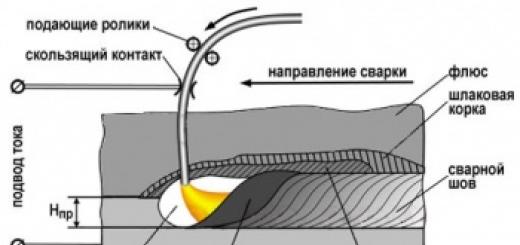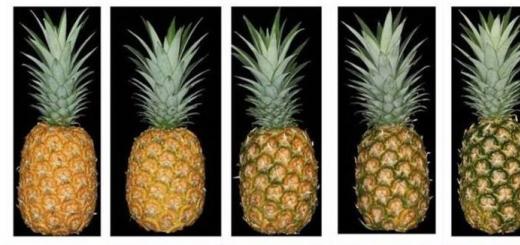خرید و نصب اینترکام توسط متخصصین با کابل کشی برای بودجه خانواده بسیار گران تمام می شود، بنابراین برای صرفه جویی در هزینه، می توانید سعی کنید خودتان با استفاده از نمودار، اینترکام را مونتاژ کنید. اغلب این سوال پیش می آید: چگونه خودتان یک دستگاه مخابره داخل ساختمان بسازید تا در آینده به درستی کار کند؟ پاسخ ساده است: شما باید تمام توصیه های موجود در دستورالعمل ها را با دقت دنبال کنید - و نتیجه مثبت خواهد بود.
نصب دستگاه را از کجا شروع کنیم؟
اول از همه، باید مکانی را پیدا کنید که در آن دستگاه مخابره داخل ساختمان را با دستان خود نصب کنید، ارتفاع را انتخاب کنید و فاصله ای را که دو دستگاه اتصال در آن قرار می گیرند تعیین کنید: واحد تماس و گوشی مشترک. برای شروع، باید از یک مداد ساده برای ترسیم مکان تجهیزات و خط کشی استفاده کنید. برای اتصال دستگاه های متصل به کابل تلویزیون معمولی نیاز دارید. نمونه ای از اتصال، دستورالعمل های مربوط به اینترکام کارخانه است. در هر جعبه محصول یک نسخه تقریبی از نمودار اتصال وجود دارد که توصیه می شود آن را با دقت بخوانید.
عکس یک دستگاه مخابره داخلی صوتی را نشان می دهد
برای مونتاژ یک دستگاه مخابره داخل ساختمان بدون کمک خارجی، به موارد زیر نیاز دارید:
- چاقوی لوازم التحریر؛
- پیچ گوشتی فرفری؛
- اتصال دهنده برق؛
- اتصال اتصال و مدار لحیم کاری؛
- منبع تغذیه و عکس;
- یک کابل معمولی دو هسته ای (می توانید از کابل تلویزیون معمولی استفاده کنید).
- دیاگرام آهن لحیم کاری و اتصال؛
- جعبه آهنی برای اینترکام خانگی.
اگر خانه بازسازی شده است، نکته اصلی این است که پوشش دیوار خراب نشود و سطح آلودگی جبران شود. استفاده از کانال کابل برای کابل کشی توصیه می شود. تمام سیم کشی ها باید از جعبه ای که سیستم برق خانه در آن قرار دارد شروع شود. باید در امتداد خطوط از پیش کشیده قرار گیرد. ابتدا کانال کابل به جفت های رولپلاک مخصوص وصل می شود، اگر دیوار آجری یا بتنی باشد، سیم ها در ناودان گذاشته می شوند. هنگام نصب یک دستگاه مخابره داخل ساختمان با دستان خود، می توانید از یک سیم معمولی - دو سیمه استفاده کنید.
در این ویدیو می توانید ببینید که چگونه خودتان یک اینترکام بسازید:
چگونه یک گوشی اینترکام را جمع آوری کنیم؟
یک گوشی تلفن معمولی به عنوان یک گوشی گیرنده سیگنال استفاده می شود که تراشه های غیر ضروری از آن جدا می شود و فقط بلندگو و میکروفون باقی می ماند. لازم است دستورالعمل ها را مطالعه کنید: چگونه می توان مطمئن شد که بردهای مدار داخلی گوشی حذف شده اند و از همه اجزای آن، هد پویا و میکروفون را رها کنید. معلوم شد که یک نسخه خانگی ساده است. در این حالت، لوله به عنوان یک تقویت کننده داخلی عمل می کند که سیگنال از طریق آن منتقل می شود. برای ارسال یا دریافت سیگنال از دکمه ارتباطی دو طرفه استفاده می شود. هنگامی که یک بار فشار داده می شود، اطلاعات از پشت در دریافت می شود، هنگامی که برای بار دوم فشار داده می شود، بازدید کننده صاحب خانه را می شنود.
کنتاکت ها یک به یک با آهن لحیم کاری به دکمه لحیم می شوند. برای اتصال کنتاکت ها از یک کابل سه هسته ای با عملکرد محافظ استفاده می شود. می توانید از طریق یک مقاومت مخصوص، میزان تماس را کاهش یا افزایش دهید. با این نوع اتصال، یک نمودار کمک خواهد کرد.
در این ویدیو می توانید نمودار گوشی اینترکام را مشاهده کنید:
تقویت کننده خارجی و منبع تغذیه
نقش تقویت کننده خارجی توسط تخته های پیش تقویت کننده مخصوص نصب شده در یک جعبه آهنی انجام می شود که دقیقاً به ترتیب خاصی چیده شده اند. پیش تقویت کننده در سمت چپ جعبه و تقویت کننده در سمت راست نصب شده است. دکمههای اضافه کردن صدا و سیمها از طریق سوراخهای برشخورده به بیرون جعبه خارج میشوند. برای جلوگیری از ایجاد تداخل، سیم های داخل جعبه نباید به یکدیگر برخورد کنند. آمپلی فایر در یک دستگاه تلفن خانگی ساده نصب شده است.
جعبه را با یک درب آهنی می بندیم و قبلاً سوراخی برای رادیاتور TDA بریده ایم. رادیاتور باید عایق باشد، در غیر این صورت ممکن است اتصال کوتاه رخ دهد - و هیچ مداری کمکی نخواهد کرد.
شما منبع تغذیه خود را نیز در یک جعبه فلزی می سازید. منبع تغذیه از دو خازن صاف کننده تشکیل شده است: یک ترانسفورماتور کم مصرف و یک فیلتر شبکه. با توجه به اینکه منبع تغذیه در یک کیس آهنی قرار دارد، صفحه توخالی تداخلی ایجاد نمی کند.
 عکس یک دستگاه مخابره داخلی پیش ساخته را نشان می دهد
عکس یک دستگاه مخابره داخلی پیش ساخته را نشان می دهد - در گوشه سمت راست پایین یک دکمه ارسال و دریافت وجود دارد.
- در گوشه سمت راست بالا - خروجی های ولوم 1 (بلندگوی خارجی) و ولوم 2 (بلندگوی داخلی).
- در گوشه سمت چپ بالا یک مقاومت وجود دارد.
یک مقاومت در یک تلفن داخلی خانگی استفاده می شود. برای تعویض آن، فقط یک رله با سه کنتاکت وارد کنید و به سادگی مقاومت ها را به هسته مرکزی منتقل کنید. خروجی و ورودی رله را به گونه ای می سازیم که یک اتصال انتخابی ساده حاصل شود. با معکوس کردن قطبیت، می توانید به طور متناوب هم صدای بازدید کننده و هم صاحب خانه را بشنوید. بیشتر اوقات ، اینترکام در سمت ورودی درب در سمت راست در سطح 120-150 سانتی متر یا روی حصار نزدیک دروازه یا دروازه نصب می شود. شما خودتان تصمیم می گیرید که چگونه بست ها را بسازید.
یک قفل الکترومکانیکی را می توان در گوشه بالای در و یا در وسط نصب کرد.
 عکس یک قفل الکترومکانیکی را نشان می دهد
عکس یک قفل الکترومکانیکی را نشان می دهد اگر بودجه اجازه می دهد، برای کنترل ورودی خانه، می توانید از قفل برقی کارخانه استفاده کنید که از یک منبع برق جداگانه تغذیه می شود. دو سیم بدون تفاوت در قطبیت به قفل متصل می شوند. قفل الکترومکانیکی به پیچ های مخصوصی که در کیت موجود است وصل می شود. دو سیم برق از قفل خارج می شود، یکی از آنها به منبع تغذیه می رود، دیگری به یک دستگاه خوان مخصوص که در را با استفاده از یک کلید مخصوص باز می کند. دومی مستقیماً به دستگاه ارتباطی متصل است.
خط ارتباطی برای یک دستگاه مخابره داخل ساختمان که خودتان انجام دهید شامل یک کابل تلویزیون معمولی است که یک صفحه فویل دور آن پیچیده شده است.
 نمودار دستگاه خانگی
نمودار دستگاه خانگی این نمودار به جمع آوری آماتورها - دستگاه های خانگی از هر دستگاه کمک می کند.
هر کس دوستان مغزی، سلام! امروز ما به ابزارهای استفاده نشده و لوازم جانبی رایانه شخصی جان تازه ای بخشیده ایم، یعنی ایجاد می کنیم با دستان خودتکیت دوربین مدار بسته.
اگر وب کم، بلندگوهای رایانه شخصی، مانیتور، تلفن هوشمند شما شروع به جمع آوری گرد و غبار بیهوده در انبار کرده اند، وقت آن است که آنها را احیا کنید و یک سیستم نظارت تصویری متصل به ابر ایجاد کنید، یعنی با طیف گسترده ای از قابلیت های "اینترنت": جریان IP، ذخیره عکس ها و فیلم ها در فضای ابری، ایمیل های خودکار و غیره. و همچنین یک هشدار صوتی در مورد حرکت و فعال شدن خودکار هنگام نزدیک شدن یک شی، یعنی ترفند مغزیمفید
مرحله 1: قطعات مورد نیاز
گوشی هوشمند (رزبری پای)
منبع تغذیه برای گوشی های هوشمند
بلندگوهای رایانه شخصی
مانیتور تلویزیون با ورودی کامپوزیت و تغذیه از منبع تغذیه
کابل صوتی/تصویری RCA با دوشاخه 3.5 میلی متری
وب کم سازگار با گوشی های هوشمند
سه آداپتور زن به زن
رله 1 کانالی 5 ولتی برای میکروکنترلر (PIC ARM AVR DSP)

وب کم به طور مستقیم از طریق یک سوراخ در دیوار به پورت USB گوشی هوشمند متصل می شود و برای کاهش هزینه ها به طور کلی خانگیبه شبکه محلی متصل می شود.
مرحله 2: الگوریتم عمل

هنگامی که سنسور حرکت فعال می شود ترفند مغزیاقدامات زیر را انجام می دهد:
مانیتور روشن می شود
صدای هشدار صوتی
یک پیام با یک عکس به IP عمومی من ارسال می شود
یک پیام با یک جریان IP ارسال می شود که می تواند با استفاده از برنامه (برای iOS در AcePlayer) پخش شود
گاهشماری تصاویر و فیلم ها در جیمیل ذخیره می شود و در صورت تغییر IP عمومی، سیستم نامه ای با IP به روز شده ارسال می کند.
مرحله 3: تنظیمات
اول، دو حساب جیمیل ایجاد کنید: یکی برای فایل های jpeg، دومی برای فایل های mpeg. در تلفن هوشمند (RasPI) ما دسترسی به رابط گرافیکی را فعال می کنیم:
$sudo raspi-config
و گزینه را فعال کنید، مانیتور را به عنوان رابط گرافیکی اصلی تنظیم کنید و گوشی هوشمند را راه اندازی مجدد کنید.
ما ارسال پیام ها را پیکربندی می کنیم - فایل tar را دانلود کنید:
$ wget http://caspian.dotconf.net/menu/Software/SendEmail/sendEmail-v1.56.tar.gz
باز کردن بسته بندی:
$ tar -zxvf sendEmail-v1.56.tar.gz
پچ اصلاح شده را کپی کنید:
$ sudo cp -a sendEmail-v1.56/sendEmail /usr/local/bin
بیایید آن را اجرایی کنیم:
$ chmod +x /usr/local/bin/sendEmail
نصب پشتیبانی TLS برای Gmail:
$ sudo apt-get install libnet-ssleay-perl libio-socket-ssl-perl
پس از نصب به صورت زیر تغییر دهید:
$ sudo nano /usr/share/perl5/IO/Socket/SSL.pm
با استفاده از Ctrl-W خطی را با قطعه زیر پیدا می کنیم:
m(^(!?)(?:(SSL(?:v2|v3|v23|v2/3))|(TLSv1؟))$)i
و جایگزین آن با:
m(^(!?)(?:(SSL(?:v2|v3|v23|v2/3))|(TLSv1؟)))i
ذخیره و خروج.
بیایید سعی کنیم نامه ای با خط فرمان ارسال کنیم:
$sendEmail -f [ایمیل محافظت شده]-t [ایمیل محافظت شده]-u "OBJECT" -m "MESSAGE TEXT" -xu YOUREM [ایمیل محافظت شده]-xp YOURPASSWORD -o tls=yes -s smtp.gmail.com:587
مرورگر Chromium را نصب کنید:
$ sudo apt-get نصب مرورگر کرومیوم
ما شروع خودکار مرورگر را به حالت تمام صفحه تغییر می دهیم:
$ sudo nano /etc/xdg/lxsession/LXDE-pi/autostart
اگر NOOBS ندارید، پس:
sudo nano /etc/xdg/lxsession/LXDE/autostart
#@lxpanel — نمایه LXDE
#@pcmanfm - رومیزی - نمایه LXDE
#@xscreensaver -no-splash
# مرورگر را به صورت خودکار اجرا کنید
@xset s off@xset -dpms
noblank @xset
@chromium —kiosk —enable-kiosk-mode —enabled —touch-events —touch-events-ui —disable-ipv6 —allow-file-access-from-files —disable-java —disable-restore-session-state —disable -sync --disable-translate --disk-cache-size=1 --media-cache-size=1 http://localhost:YOURWEBCAMPORT
بیایید راه اندازی مجدد کنیم.
نصب MP3 Player:
$ sudo apt-get نصب mpg123
نصب آشکارساز حرکت:
$ sudo apt-get install motion
فایل پیکربندی را تغییر دهید:
تنظیمات زیر را تغییر دادم:
#شروع به عنوان
اهریمن، دیو
دیمون روشن
# چرخش تصویر
چرخش 90 (وب کم من 270 درجه چرخیده است)
# عرض تصویر
عرض 640 (رزولوشن وب کم خود را بررسی کنید)
# ارتفاع تصویر
ارتفاع 480 (رزولوشن وب کم خود را بررسی کنید)
# حداکثر تعداد فریم
نرخ فریم 2
# آستانه
آستانه 15000
# قاب عکس باید دارای حرکت باشد
حداقل_حرکت_فریم 2
# تعداد از پیش گرفته شده را مشخص می کند
pre_capture 5
# کدک که توسط ffmpeg برای فشرده سازی ویدئو استفاده می شود
ffmpeg_video_codec mpeg4
# سرور mini-http گوش می دهد
webcam_port 8080 (پورت دلخواه شما را انتخاب کرد)
# پورت TCP/IP برای سرور http برای گوش دادن
control_port 8081 (پورت های مختلف را بر اساس پورت وب کم انتخاب کنید)
# اتصالات وب کم را فقط به لوکال هاست محدود کنید
webcam_localhost خاموش است
on_event_start mpg123 -m —به دست آوردن 70 /home/pi/testsound.mp3 ;
# فرمانی که باید هنگام ذخیره یک تصویر (ppm|.jpg) اجرا شود (پیشفرض: هیچکدام)
on_picture_save sendEmail -f [ایمیل محافظت شده]-t [ایمیل محافظت شده]-u "حرکت شناسایی شد!" -m "http://"`curl -s checkip.dyndns.org|sed -e 's/.*آدرس IP فعلی: //' -e 's/<.*$//’`»:8080″ -xu [ایمیل محافظت شده]-xp YOURGMAILPSSWD -o tls=yes -s smtp.gmail.com:587 -a %f
# فرمانی که باید هنگام ایجاد یک فایل فیلم (mpg|.avi) اجرا شود.
on_movie_start sendEmail -f [ایمیل محافظت شده]-t [ایمیل محافظت شده]-u "Motion timelapse" -m "http://"`curl -s checkip.dyndns.org|sed -e 's/.*آدرس IP فعلی: //' -e 's/<.*$//’`»:8080″ -xu [ایمیل محافظت شده]-xp YOURGMAILPSSWD -o tls=yes -s smtp.gmail.com:587 -a %f
تنظیمات نهایی - خطوط زیر را به rc اضافه کنید. فایل:
$ sudo nano /etc/rc.local
قبل از خروج اضافه می کنیم:
sudo mkdir /var/run/motion
sudo chmod a+rwxt /var/run/motion
حرکت سودو
خواب 60
ذخیره و خروج.
بیایید یک اسکریپت ایجاد کنیم که تغییرات IP عمومی را بررسی کند:
$ nano ipchangecheck.sh
به اسکریپت اضافه کنید:
#!/bin/bash
IPFILE=~/ipaddress
CURRENT_IP=$(curl -s checkip.dyndns.org | sed -e ‘s/.*آدرس IP فعلی: //’ -e ‘s/<.*$//’)
اگر [ -f $IPFILE ]; سپس
KNOWN_IP=$(گربه $IPFILE)
دیگر
KNOWN_IP=
فی
if [ "$CURRENT_IP" != "$KNOWN_IP" ]; سپس
echo $CURRENT_IP > $IPFILE
sendEmail -f [ایمیل محافظت شده]-t [ایمیل محافظت شده]-u "IP شما تغییر کرده است!" -m $CURRENT_IP -xu YOUREMA [ایمیل محافظت شده]-xp YOURGMAILPASSWORD -o tls=yes -s smtp.gmail.com
ذخیره و خروج.
$ chmod 700 ipchangecheck.sh
اگر می خواهید هر پنج دقیقه چک کنید:
$ sudo nano /etc/crontab
*/5 * * * * پی باش /home/pi/ipchangecheck.sh
ذخیره و خروج.
مرحله 4: مانیتور تلویزیون

تغییر پیکربندی فایل ویدیویی (با استفاده از تنظیمات NOOBS)
$ sudo nano /boot/config.txt
# تنظیمات تولید خودکار NOOBS: (من از مانیتور کامپوزیت PAL با چرخش 270 درجه استفاده می کنم)
#hdmi_force_hotplug=1
#config_hdmi_boost=4
sdtv_mode=2
sdtv_aspect=2
overscan_left=24
overscan_right=24
overscan_top=16
overscan_bottom=40
disable_overscan=0
display_rotate=1
ذخیره، خروج و راه اندازی مجدد.
مرحله 5: رله

برای روشن کردن خودکار مانیتور بازی های فکریبیایید بررسی کنیم که آیا این گزینه در مانیتور شما موجود است یا خیر. یعنی برق را وصل می کنیم، سپس برق را قطع می کنیم، دوباره برق را می زنیم و می بینیم که کار می کند، اگر جواب می دهد، ادامه دهید. سپس مانیتور را مطابق نمودار ارائه شده وصل می کنیم.
پین اوت رله:
Vcc به پین 1 3.3 ولت
In1 به پین 15 GPIO 22
GND را به GND (زمین) 39 پین کنید
ما همچنین 12 ولت را به رله می دهیم.
پورت COM و پورت NC را روی رله با کابل و سپس روی ترمینال وصل می کنیم:
$ sudo nano /etc/rc.local
اضافه کردن خطوط قبل از "خروج 0":
sudo echo "22" > /sys/class/gpio/export
sudo echo "out" > /sys/class/gpio/gpio22/direction
sudo echo "1" > /sys/class/gpio/gpio22/value
ذخیره و خروج.
در فهرست اصلی خود، اسکریپت زیر را ایجاد کنید:
$nanomonitor.sh
و اضافه کنید:
#!/bin/bash
sudo echo "0" > /sys/class/gpio/gpio22/value
خواب 40
sudo echo "1" > /sys/class/gpio/gpio22/value
ذخیره و خروج.
با کمک این متن مغزیپس از تغییر پیکربندی حرکت مطابق شکل زیر، هنگامی که سنسور حرکت فعال می شود، مانیتور به مدت 40 ثانیه روشن می شود و سپس خاموش می شود. شما می توانید مقدار "خواب" را به دلخواه تغییر دهید.
تغییر پیکربندی حرکت:
$ sudo nano /etc/motion/motion.conf
و خطوط:
# فرمانی که باید هنگام شروع یک رویداد اجرا شود.
on_event_start mpg123 -m —gain 30 /home/pi/testsound.mp3 ;
تغییراتی مانند این:
on_event_start bash /home/pi/monitor.sh & mpg123 -m —gain 70 /home/pi/testsound.mp3 ;
"-gain" را به مقدار بالاتر تغییر دهید.
ذخیره می کنیم و خارج می شویم.
مرحله 6: صدا

بلندگوهای کامپیوتر را به تلفن هوشمندم وصل کردم که وقتی در خانه هستم با صدای "شمارگر گایگر" به من اطلاع می دهند و میهمانان ناخوانده را با " پارس ماستیف ناپلی" می ترسانند در حالی که من نیستم. در خانه.
آهنگ های صوتی خود را در فهرست اصلی خود در زیر ذخیره کنید نام مغز
testsound.mp3
مرحله 7: مرورگر
ویدئو از دوربین شما - محصولات خانگیبه سادگی با وارد کردن URL در مرورگر قابل مشاهده است:
http://RASPBERRYPI_IP_ADDRESS:YOURWEBCAMPORT
برای مشاهده در تبلت، باید همین مراحل را انجام دهید.
اگر می خواهید جریان ویدیو را نه از طریق شبکه محلی خود مشاهده کنید، باید پورت مودم خود را باز کنید. نمی توانم دقیقاً بگویم که چگونه این کار انجام می شود، زیرا بستگی به تغییر مودم شما دارد، همه چیز فردی است. اما با باز کردن پورت روی مودم، می توانید جریان را از طریق مرورگر مشاهده کنید و وارد کنید:
http://YOUR_PUBLIC_IP:YOURWEBCAMPORT
مودم من از سرویس NOIP DNS پشتیبانی می کند و به محض اینکه آن را ثبت کردم، بلافاصله توانستم به دوربین خود دسترسی پیدا کنم - صنایع دستیاز طریق اینترنت، به سادگی با تایپ نام دامنه ای که هنگام ثبت NOIP داده می شود:
http://YOURNOIPDOMAIN:YOURWEBCAMPORT
مرحله 8: اینترکام در اندروید


باز کردن پورت مودم به شما این امکان را می دهد که فید دوربین را از طریق گوشی های هوشمند خود مشاهده کنید. برای این ویژگی در iOS، من می توانم از دو برنامه موجود در اپ استور به صورت رایگان استفاده کنم.
اولی Cu4GE که تنظیمات آن در عکس اول نشان داده شده است و دومی Monitor Bee که تنظیمات آن در عکس دوم نشان داده شده است. و برای اندروید یک برنامه ساده Mjpeviewer وجود دارد. در همه برنامه ها فقط باید URL:PORT را وارد کنید و مشاهده در دسترس خواهد بود.
مرحله 9: در نهایت
طی مراحل این مغز را راهنمایی می کندفکر می کنم شما متقاعد شده اید که همه چیز چندان پیچیده نیست.
حالا با شما موفق باشید محصولات خانگی!
سیستم های مخابره داخل ساختمان یک عنصر مهم در هنگام ایجاد یک پیکربندی امنیتی برای خانه شما هستند.
وجود دستگاه اینترکام در جلوی درب مانع از ورود اشخاص ثالث به خانه بدون اطلاع مالکان می شود.
چنین سیستم های امنیتی بیشترین محبوبیت را در ساختمان های آپارتمانی و همچنین املاک خصوصی به دست آورده اند.
یکی از عناصر کلیدی سیستم اینترکام، گوشی است. به کمک آن می توان ارتباط دوبلکس را بین صاحب آپارتمان و مهمانی که به او مراجعه می کند پشتیبانی کرد و کنترل از راه دور قفل الکترومکانیکی درب ورودی را اجرا کرد.
امروزه گزینه های مختلفی برای گوشی های اینترکام وجود دارد. بیایید ویژگی ها و تفاوت های ظریف انتخابی آنها را در نظر بگیریم.
گوشی اینترکام چگونه کار می کند؟
برای درک نحوه عملکرد یک گوشی اینترکام، بیایید در نظر بگیریم که چه انواعی از این دستگاه وجود دارد و چه تفاوت هایی بین آنها وجود دارد.
گوشی اینترکام عنصری است که پس از شماره گیری شماره آپارتمان مربوطه در پنل ورودی اینترکام، ارتباط بین مهمان و صاحب آپارتمان برقرار می شود.
پس از مکالمه، صاحب آپارتمان می تواند با استفاده از دکمه مربوطه روی گوشی، درب ورودی را از راه دور باز کند. علاوه بر این، این گوشی ها به شما این امکان را می دهند که صدا و ملودی سیگنال زنگ را تنظیم کنید و به طور خودکار در شب خاموش می شوند.
انواع گوشی های اینترکام
امروزه، سیستم های اینترکام از دو نوع گوشی استفاده می کنند - دستگاه های مختصات آنالوگ و دستگاه های دیجیتال.
آنالوگ
برای اتصال این دستگاه ها به یک سوئیچ ماتریس مختصات ویژه نیاز است که عملکرد آن شبیه به مرکز تلفن خودکار است.
وجود یک سوئیچ به شما امکان می دهد سیگنال را از واحد داخلی داخلی خارجی پردازش کنید و آن را به گوشی اینترکام که در آپارتمان قرار دارد، که شماره آن در شماره گیر درب ورودی شماره گیری شده است، هدایت کنید.

نصب گوشی آنالوگ اینترکام پیچیده تر است، زیرا به کابل کشی اضافی از سوییچ به هر آپارتمان نیاز دارد.
با استفاده از این گوشیها میتوانید ارتباط صوتی دوطرفه را حفظ کنید، صدای مکالمه و سیگنال زنگ را تنظیم کنید و قفل درب جلو را از راه دور کنترل کنید.
دیجیتال
گوشی دیجیتال اینترکام برای استفاده به عنوان بخشی از سیستم های اینترکام پیشرفته تر در نظر گرفته شده است.
آنها برای استفاده در ساختمان های آپارتمانی طراحی شده اند که در آن نیاز به اتصال چندین گوشی مشترک به یک واحد ورودی اینترکام بدون نصب تعداد زیادی کابل وجود دارد.
مزیت اصلی چنین گوشی هایی سهولت در نصب آنها و امکان اتصال سریع یک نقطه مشترک جدید به سیستم اینترکام است.

علیرغم سهولت نصب چنین لوله هایی، اتصال صحیح همه بلوزها هنگام نصب یک لوله جدید یا جایگزینی یک لوله شکست خورده مهم است. اگر در حین اتصال خطایی رخ دهد، چنین دستگاهی به درستی کار نخواهد کرد و علاوه بر این، بر عملکرد کل سیستم اینترکام تأثیر می گذارد که همچنین به درستی کار نخواهد کرد.
مانند یک گوشی آنالوگ، یک دستگاه دیجیتال همچنین به شما امکان می دهد یک قفل الکترومکانیکی از راه دور را کنترل کنید، صدای سیگنال ورودی را تنظیم کنید، ملودی آن را تغییر دهید و صدای دوبلکس را افزایش یا کاهش دهید.
نمودار لوله اینترکام
گوشی اینترکام طراحی ساده ای دارد که شبیه به یک گوشی تلفن ثابت معمولی است.
مدار گوشی اینترکام شامل یک بلندگو برای پخش صدا و یک میکروفون است که با آن پیام های صوتی ارسال می شود. اسپیکر میکروفون در داخل بدنه پلاستیکی گوشی قرار گرفته است.
علاوه بر سیستم صوتی، داخل کیس کنترل صدای تماس و صدا و همچنین دکمه ای برای کنترل عملکرد قفل الکترومکانیکی وجود دارد.

خود گوشی روی یک هولدر نصب می شود که دارای زبانه گوشی است و همچنین یک برد سوئیچینگ که جامپرهای خود گوشی و خط اینترکام به آن متصل است. هنگام اتصال، مهم است که جامپرها را با هم مخلوط نکنید، زیرا ممکن است منجر به عملکرد نادرست کل سیستم اینترکام شود.
اصل عملیات
لوله صوتی برای اینترکام طبق اصل زیر کار می کند.
هنگامی که شماره آپارتمان مربوطه در جلو درب شماره گیری می شود، سیگنال تماس به اینترکام داخلی واقع در آپارتمان کاربر ارسال می شود.
اگر تلفن را بردارید، میتوانید ارتباط دوطرفه را حفظ کنید و با مهمان بازدیدکننده صحبت کنید، مثل یک تلفن معمولی.
سطح سیگنال زنگ و حجم انتقال صدا را می توان با استفاده از دکمه مربوطه تنظیم کرد.

اگر نیاز به باز کردن درب برای مهمان دارید، این کار را می توان با استفاده از دکمه کنترل از راه دور مربوطه برای قفل الکترومکانیکی انجام داد.
هنگام انتخاب به چه چیزی توجه کنید
هنگام خرید گوشی برای اینترکام، باید عوامل زیر را در نظر بگیرید:
- ویژگی های طراحی گوشی - آنها روی دیوار، ثابت یا قابل حمل بی سیم هستند.
- مواد لوله - طول عمر دستگاه به کیفیت مواد مورد استفاده بستگی دارد.
- نوع لوله - می تواند مختصات دیجیتال یا آنالوگ باشد.
- کیفیت ساخت فاکتور بسیار مهمی است که تعیین می کند گوشی چقدر دوام بیاورد.
نتیجه
ساختار گوشی اینترکام و همچنین نصب آن به دلیل سادگی آن متمایز است. اما این موضوع تفاوت های ظریف خاص خود را نیز دارد که برای متخصصان شرکت هایی که سیستم های اینترکام را نصب و نگهداری می کنند به خوبی شناخته شده است.
بنابراین، برای جلوگیری از عملکرد نادرست سیستم اینترکام هنگام تعویض لوله آن، بهتر است بلافاصله با متخصصان تماس بگیرید. آنها به شما کمک می کنند بهترین گوشی را برای یک مدل اینترکام خاص انتخاب کنید و همچنین نصب حرفه ای دستگاه و پیکربندی آن را انجام می دهند.
ویدئو: لوله برای اینترکام. تفاوت ها، اتصال، محدوده
دستگاه اینترکام گوشی یا آپارتمان جزء لاینفک سیستم اینترکام است. این در هر آپارتمان یک ساختمان مسکونی نصب شده است و به شما امکان می دهد با بازدید کننده گفتگو کنید و قفل الکترونیکی را برای باز کردن در کنترل کنید. در صورت لزوم، اتصال گوشی اینترکام خودتان به هیچ وجه دشوار نیست. فقط باید چند قانون ساده را بدانید.
طراحی گوشی
دستگاه مشترکین مسکونی از دو قسمت تشکیل شده است. این یک گوشی و پنل است که معمولاً روی دیوار کنار درب ورودی نصب می شود. گوشی را می توان در هر مکانی نصب کرد، فقط باید سیم را در اطراف آپارتمان قرار دهید. در داخل گوشی یک میکروفون، یک بلندگو و یک برد کوچک با عناصر گسسته وجود دارد. پنل دارای یک اهرم رها کردن گوشی است و خود گوشی دارای دکمه باز کردن در است.
دکمه قفل الکترونیکی را نیز می توان روی پانل دیواری قرار داد. در مدل های مدرن، اهرم با یک سوئیچ نی جایگزین می شود و یک آهنربای کوچک روی خود لوله وجود دارد. برخی از مدل ها ممکن است سوئیچ گوشی داشته باشند. در پشت پنل دو پیچ با علامت های "+" و "-" وجود دارد. یک خط دو سیم به آنها متصل است.
سیم ها باید با قطبیت صحیح به گوشی اینترکام متصل شوند، در غیر این صورت سیستم کار نخواهد کرد.
تمامی دستگاه های اینترکام نصب شده در ورودی ساختمان های آپارتمانی به دو گروه تقسیم می شوند:
- مختصات
- دیجیتال
بر اساس انواع اینترکام، گوشی های آپارتمانی نیز تفاوت های جزئی دارند. در اینترکام مختصات یک سوئیچ نصب شده در ورودی مسئول شماره آپارتمان و در دستگاه های دیجیتال یک تراشه مخصوص است که روی یک برد داخل گوشی قرار دارد.
اشکالات احتمالی لوله های آپارتمان
دستگاه جلسه آپارتمان(UCP) یک دستگاه کاملاً قابل اعتماد است که می تواند سال ها دوام بیاورد، اما ممکن است در حین کار مشکلاتی ایجاد شود.
شایع ترین نقص ها شامل موارد زیر است:
- آسیب مکانیکی به لوله
- صدای زنگ زمانی که از قلاب خارج می شوید خاموش نمی شود
- دکمه کنترل قفل کار نمی کند
- با فشار دادن دکمه قفل تماس قطع می شود
- شنوایی ضعیف
هزینه یک گوشی برای دستگاه مخابره داخلی از 270-300 روبل شروع می شود، بنابراین در صورت آسیب مکانیکی شدید، خرید یک دستگاه جدید آسان تر از تعمیر یک قاب شکسته یا ترک خورده است. هنگامی که سیگنال تماس همچنان به صدا در می آید، ارتباط صوتی با بازدید کننده وجود ندارد و دکمه قفل الکترونیکی کار نمی کند، این به این معنی است که سوئیچ آف هوک معیوب است.
بسیاری از صنعتگران خودشان آن را تعمیر می کنند، اما اگر ابزار و تجربه کاری مناسب ندارید، بهتر است از یک متخصص دعوت کنید.
اگر قفل الکترونیکی فقط پس از چند فشار کار کند، میکروسوئیچ معیوب است. دکمه باز شدن درب ممکن است مستقیماً روی گوشی قرار داشته باشد. در این حالت میکروسوئیچ روی برد مدار چاپی لحیم می شود. می توانید خودتان آن را جایگزین کنید. باید چهار کنتاکت را یکی یکی با آهن لحیم کاری گرم کنید، در حالی که بدنه را با یک پیچ گوشتی سر صاف فشار دهید. تغییر دکمه واقع در پانل اصلی بسیار ساده است.
دلیل قطع تماسوقتی دکمه قفل الکترونیکی را فشار می دهید، ممکن است سیم از بلندگو قطع شود. در صورت بروز هرگونه نقص، ابتدا باید قابلیت اطمینان تمام لحیمهای لوله و اتصال خط به لاملا در پشت واحد دیوار را بررسی کنید. شنیدن ضعیف ممکن است به دلیل نقص در میکروفون یا بلندگو و همچنین آلودگی مقاومت تنظیم "Balance" روی برد گوشی باشد. این پتانسیومتر در همه مدل ها موجود نیست، اما در صورت نصب، می توانید با به خاطر سپردن موقعیت لغزنده، آن را به چپ و راست بچرخانید. در بسیاری از موارد، شنوایی عادی بازیابی می شود.
تعویض گوشی اینترکام
هنگام نصب اینترکام بر روی درب ورودی یک ساختمان آپارتمان، تمام کارها توسط متخصصان سازمان مربوطه انجام می شود. اینترکام آپارتمانی هم نصب می کنند.
بنابراین، تعویض گوشی اینترکام خودتان به چند مرحله ساده ختم می شود:
- خرید گوشی جدید
- نصب آن برای جایگزینی قبلی
- اتصال دو سیم

قبل از خرید یک گوشی جدید، باید از نوع اینترکام مطلع شوید. مدل های طراحی شده برای دستگاه های مخفی مختصات و دیجیتال دارای تفاوت طراحی هستند. مشاور فروش همیشه به شما می گوید که کدام گوشی برای یک مدل اینترکام خاص مناسب است.
اگر قصد دارید لوله را به مکان دیگری منتقل کنید، نکته اصلی این است که هنگام اتصال، قطبیت را رعایت کنید. برای هر مدل دستگاه مشترک فقط دو سیم مناسب است که با پیچ در پشت پنل اصلی ثابت می شوند.
اگر تعویض گوشی برای یک دستگاه مخابره داخل ساختمان هماهنگ فقط نیاز به سیم های اتصال دارد، نصب گوشی برای دستگاه مخابره داخل دیجیتال شامل شماره گیری آپارتمان می باشد. بدنه لوله باید با دقت باز شود. روی تخته پین هایی با شماره 1-2-4-8 و غیره در یک ردیف وجود دارد. با استفاده از جامپرها ( جامپرها ) لازم است جفت پین ها را به گونه ای اتصال کوتاه کنید که مجموع ارقام شماره گیری شده برابر با شماره آپارتمان باشد. بنابراین برای آپارتمان شماره 7 باید سه جفت پین اول بسته شود.
نتیجه
تعویض گوشی اینترکام خودتان حتی برای افراد غیرمتخصص کاملاً امکان پذیر است. نکته اصلی این است که مدل جایگزین مناسب را انتخاب کنید و قطبیت اتصال را اشتباه نگیرید.
اخیراً در مورد به روز رسانی اینترکام با پروتکل MQTT نوشتم.
در نظرات، نصب کننده ولادیمیر نوشت:
این طرح به وضوح فکر نشده است. به هیچ وجه نیازی به تداخل در مدار لوله نیست، کافی است دستگاه را به خط شکن متصل کرده و با افزودن مقاومت های مورد نیاز لوله را شبیه سازی کنید.بنا به دلایلی، امکان شبیه سازی یک گوشی اینترکام را از دست دادم، زیرا این روش واقعاً نیازی به تداخل در مدار خود گوشی ندارد؛ امکان رهگیری کنترل در راه رسیدن به آن وجود خواهد داشت. علاوه بر این، این رویکرد، در صورت لزوم، به شما امکان می دهد به هیچ وجه از دستگاه مخابره داخل ساختمان استفاده نکنید. دستگاه را قطع کردیم و با استفاده از گوشی در را باز کردیم. در صورت تمایل، حتی می توانید این ایده را برای انرژی باتری توسعه دهید.
به هر حال، در طرح قبلی خطایی وجود داشت (من قبلاً مقاله را اصلاح کردم) که هیچ کس به آن توجه نکرد و منجر به عملکرد ناپایدار دستگاه مخابره داخل ساختمان شد. گاهی از باز کردن در امتناع می کرد و من نمی توانستم دلیل آن را بفهمم. من ال ای دی وصل کردم + و - خط، در حالی که LED اصلی هنگام بلند شدن گوشی از روی زمین بلند شد. بنابراین، در نسخه من، در لحظه باز شدن درب، مقاومت در خط به اندازه کافی بالا نبود (حداقل من چنین فکر می کنم) به دلیل وجود LED و پانل اینترکام سیگنال باز شدن را درک نمی کرد. این را زمانی متوجه شدم که شروع به کشیدن یک مدار جدید با "پرتاب کردن مقاومت های لازم" کردم.
اصل عملکرد لوله مشخص است؛ من آن را در مقاله قبلی توضیح دادم. تنها چیزی که من ممکن است نادیده گرفته باشم این است که پانل در یک نقطه خاص از زمان با یک مشترک تماس می گیرد و منتظر تصمیم گیری اوست. دقیقاً به همین ترتیب، بدون واقعیت تماس ورودی، علامت دادن به درب ورودی برای باز شدن بی فایده است. این مهم است، اما به نظر می رسد همه در مورد آن نمی دانند، زیرا نظرات متعددی در مورد آن وجود دارد.
بنابراین، بیایید شروع کنیم. پانل دسترسی سیگنال ها را بر اساس سطح مقاومت در خط متمایز می کند؛ برای شبیه سازی عملکرد، فقط باید مقادیر مورد نیاز را در آن پرتاب کنید. من سعی کردم نموداری را در مورد آنچه قبلاً در ماژول خود داشتم ترسیم کنم: دو رله الکترومکانیکی و دو اپتوکوپلر که یکی از آنها برای دریافت سیگنال مستقر شده است.
پیاده سازی به شکل زیر است:

ببخشید که این نمودار ساده را به تصویر می کشم، این برای سهولت در توضیح آن است:
- رله 1برای کنترل رهگیری ضروری است: اگر بخواهیم در عملکرد دستگاه مخابره داخلی اختلال ایجاد کنیم، رله را تغییر می دهیم، در غیر این صورت گوشی متصل می ماند و به طور معمول کار می کند (همین مورد در مورد زمانی که دستگاه ما برق وجود ندارد، رله است. به گوشی کوتاه شده است).
- رله 2در حالت عادی خود زمینه ای را برای LED فراهم می کند و مقاومت 51 اهم را در خط نگه می دارد تا مقاومت یک لوله خوابیده را شبیه سازی کند (مگر اینکه البته رله 1پرتاب شده است).
- هنگامی که یک تماس برقرار می شود، میکروکنترلر از طریق حلقه اپتوکوپلریک سیگنال دریافت می شود و تصمیم گیری می شود. اگر باز شد آن را می اندازیم رله 1و رله 2به حالت های متضاد
- ابتدا، پانل تماس منتظر می ماند تا گوشی از پایه خارج شود: اینجا به ترانزیستور بستگی دارد و اپتوکوپلر باز. به طور پیش فرض، ترانزیستور به منبع تغذیه جذب می شود - باز است، و خط یک قلاب را شبیه سازی می کند. ~ 400 اهم. وقتی روشن است اپتوکوپلر بازیک سیگنال داده می شود، ترانزیستور به زمین جذب می شود و مدار را می شکند، که معادل سیگنال باز شدن است.
من ترانزیستور و مقاومت ها را با نصب آویزان اضافه کردم:

تکرار می کنم، من این کار را روی یک ماژول رله که قبلاً بعد از نسخه اول داشتم، با مجموعه خاصی از رله انجام دادم. مطمئناً مدار را می توان بهینه کرد، به عنوان مثال با استفاده از رله های حالت جامد:

یا چیزی مشابه، بستگی به تخیل شما دارد. فقط باید رله های حالت جامد را با دقت انتخاب کنید، زیرا آنها مقاومت کانال غیر صفر دارند و در زمانی که باید 50 اهم در خط وجود داشته باشد، می توانند تأثیر قابل توجهی داشته باشند. کانال یک رله حالت جامد معمولاً دارای مقاومت 5 تا 25 اهم است که در پس زمینه 50 اهم مورد نیاز تأثیر قابل توجهی خواهد داشت.
این برنامه از نظر رفع نواقص و افزودن حالت تغییرات بسیار جزئی داشته است بی صدا باز کن. در عمل، اغلب از این ترکیب استفاده می کردم صدا را خاموش کنیدو یک بار باز کنید، تصمیم گرفتم این دو تنظیم را در یکی ترکیب کنم: تماس در حالت بی صدا قطع می شود، در را باز می کند و به حالت صدا برمی گردد.

برد رو همونطوری داخل لوله اینترکام گذاشتم و به برد اصلی لحیم کردم خوشبختانه الان فقط سه سیمه. من این یکی را ساختم تا دستگاه را در داخل مخفی کنم و از گیره های خط استاندارد استفاده کنم.

اما اکنون این کار ضروری نیست، می توانید دستگاه را در یک خط آویزان کنید.
علاقه مندان می توانند سعی کنند (شاید کمی بعد خودم را امتحان کنم) برای تبدیل دستگاه به باتری. برای انجام این کار، شما باید طرح و منطق عملیات را کمی تغییر دهید: یک تماس با دستگاه مخابره داخل ساختمان، میکروکنترلر را بیدار می کند، که به نوبه خود به وای فای متصل می شود و بررسی می کند که آیا دستوراتی برای باز شدن آن وجود دارد یا خیر. اگر نه، وضعیت تماس را تنظیم کنید و منتظر تصمیم گیری باشید و سپس به خواب بروید. مصرف انرژی نباید زیاد باشد، اینترکام اغلب زنگ نمی زند، نکته اصلی این است که منبع تغذیه را به درستی انجام دهید. در مورد برق باتری، عایق گالوانیکی مورد نیاز نخواهد بود، تمام منطق را می توان با استفاده از ترانزیستورهای معمولی انجام داد. این ایده برای من جالب به نظر می رسد، زیرا همه این فرصت را ندارند که برق را به دستگاه مخابره داخل بدن تامین کنند. آیا کسی هست که بخواهد در مورد کیس و اپلیکیشن موبایل کمک کند؟ شما می توانید سعی کنید آن را به یک سریال تبدیل کنید.
به طور کلی، من از کاردستی به دست آمده راضی هستم؛ دوختن آن از طریق هوا نیز لذت بخش است. من شما را به بحث دعوت می کنم.
برچسب ها: اضافه کردن برچسب